ウィジェットを半透明で常時表示させられる「SukeSukeWidget」はランチャーとしても使える
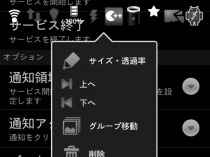
Androidでは、ホーム画面にウィジェットを設置することで、さまざまな情報を表示したり機能を素早く呼び出したりできる。だが、いちいちホーム画面に切り替えないとならないのが面倒だ。
ウィジェットをもっと便利に活用したければ、「SukeSukeWidget」を使ってみよう。位置やサイズ、透明度を指定してウィジェットを配置し、ほかのアプリの画面の上に表示しておけるぞ。画面端に表示される操作ボタンで表示のON/OFFなどを行なえるので、必要なときのみ表示させれば作業の邪魔になることもない。
ショートカットを登録して起動できるランチャウィジェットを設置しておけば、ホーム画面に切り替えることなくよく使うアプリを起動できるサブランチャとして利用することも可能だ。
他にも、起動中のアプリへの切り替えや強制終了を行なえるタスク操作ウィジェット、システム状態の表示や設定の素早い切り替えなどを行なえるウィジェット、ニュースや予定などを表示するウィジェットなど様々なウィジェットが存在するので、様々な使い方ができるぞ。
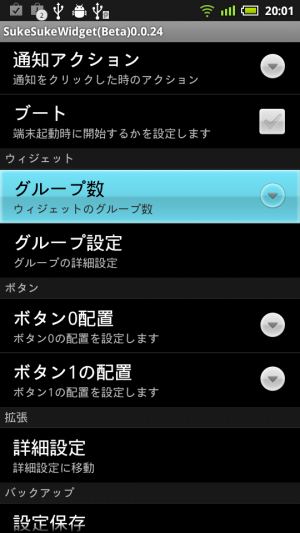 SukeSukeWidgetをホーム画面などから起動すると、このような設定画面が表示される。まずは「グループ数」でウィジェットを配置する画面の数を設定しよう。
SukeSukeWidgetをホーム画面などから起動すると、このような設定画面が表示される。まずは「グループ数」でウィジェットを配置する画面の数を設定しよう。
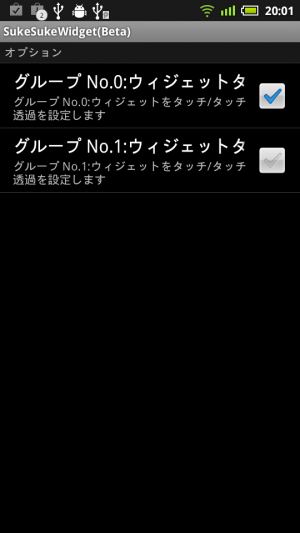 「グループ設定」で、各グループごとにウィジェットへのタッチの可・不可を設定できる。初期状態ではタッチ不可になっているので、ランチャ系のウィジェットなどを使う場合は、チェックボックスをONにしてタッチ可能に変更しておこう。
「グループ設定」で、各グループごとにウィジェットへのタッチの可・不可を設定できる。初期状態ではタッチ不可になっているので、ランチャ系のウィジェットなどを使う場合は、チェックボックスをONにしてタッチ可能に変更しておこう。
 「ボタン0配置」などでボタンの位置を変更したら、「詳細設定」でボタンのデザインや動作を設定しよう。
「ボタン0配置」などでボタンの位置を変更したら、「詳細設定」でボタンのデザインや動作を設定しよう。
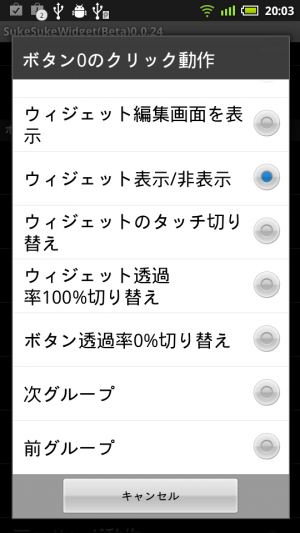 ボタンにはタップやロングタップ、フリック操作に様々な動作を割り当てられる。
ボタンにはタップやロングタップ、フリック操作に様々な動作を割り当てられる。
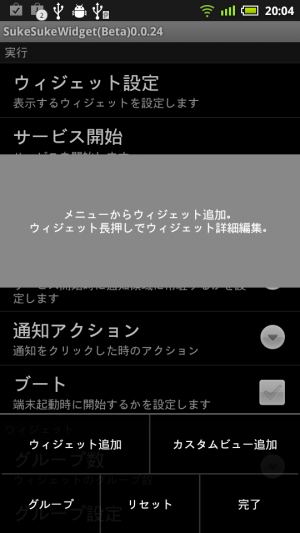 次に、「ウィジェット設定」でウィジェットのは一画面を呼び出し、メニューボタンで表示されるメニューから「ウィジェット追加」でウィジェットを設置しよう。ランチャ系のウィジェットでオススメなのは「Widgetsoid」だ。アプリのショートカットの他、Wi-FiのON/OFF切り替えなど様々な機能のボタンを配置できる。より多くのショートカットを設置したければ、「SiMi Folder Widget」などもオススメだ。
次に、「ウィジェット設定」でウィジェットのは一画面を呼び出し、メニューボタンで表示されるメニューから「ウィジェット追加」でウィジェットを設置しよう。ランチャ系のウィジェットでオススメなのは「Widgetsoid」だ。アプリのショートカットの他、Wi-FiのON/OFF切り替えなど様々な機能のボタンを配置できる。より多くのショートカットを設置したければ、「SiMi Folder Widget」などもオススメだ。
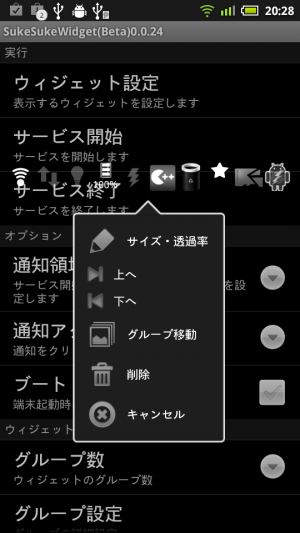 配置したウィジェットは、ドラッグで移動でき、ロングタップするとこのようなメニューで各種操作を行える。
配置したウィジェットは、ドラッグで移動でき、ロングタップするとこのようなメニューで各種操作を行える。
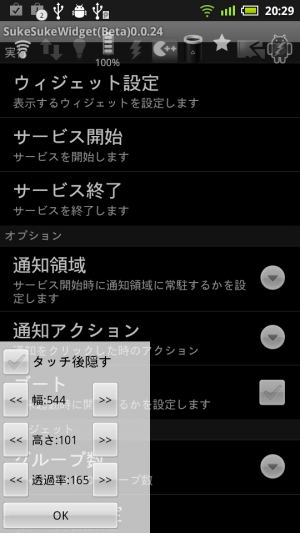 「サイズ・透過率」では、このような画面でウィジェットの大きさや透明度を調節できる。また、ランチャ系のウィジェットでは「タッチ後隠す」をONにしておこう。
「サイズ・透過率」では、このような画面でウィジェットの大きさや透明度を調節できる。また、ランチャ系のウィジェットでは「タッチ後隠す」をONにしておこう。
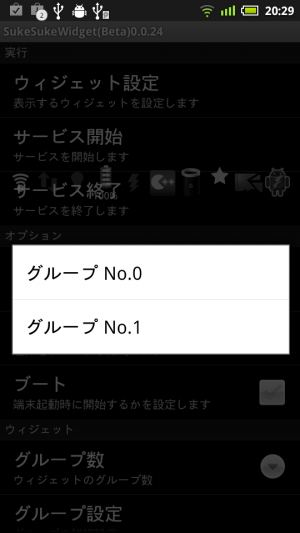 メニューの「グループ」では、編集するグループを変更できる。設定が済んだら、設定画面の「サービス開始」を押してサービスを開始しよう。
メニューの「グループ」では、編集するグループを変更できる。設定が済んだら、設定画面の「サービス開始」を押してサービスを開始しよう。
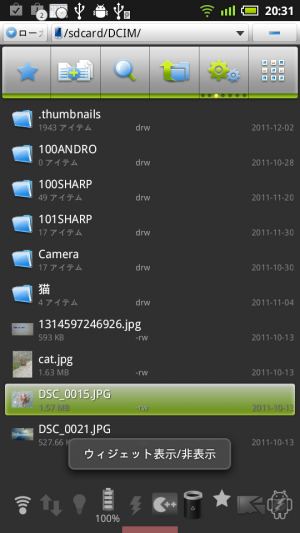 ボタンに割り当てたウィジェットの表示・非表示操作を実行すれば、このように他のアプリの前面にウィジェットが表示されるぞ。ウィジェット以外の部分をタッチすれば、普通にアプリを操作可能だ。
ボタンに割り当てたウィジェットの表示・非表示操作を実行すれば、このように他のアプリの前面にウィジェットが表示されるぞ。ウィジェット以外の部分をタッチすれば、普通にアプリを操作可能だ。
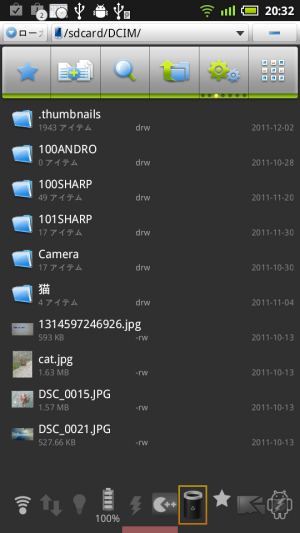 グループ設定でタッチを有効にしてあれば、ウィジェットをタッチすることでアプリの実行などのウィジェットの機能を呼び出せる。ウィジェットのサイズ・透過率設定で「タッチ後隠す」を有効にしてあれば、ウィジェットは自動的に非表示になるので、起動されたアプリでの作業の邪魔にならないぞ。
グループ設定でタッチを有効にしてあれば、ウィジェットをタッチすることでアプリの実行などのウィジェットの機能を呼び出せる。ウィジェットのサイズ・透過率設定で「タッチ後隠す」を有効にしてあれば、ウィジェットは自動的に非表示になるので、起動されたアプリでの作業の邪魔にならないぞ。
・SukeSukeWidget
・Wi-Fiやデータ通信のON/OFFなどさまざまな機能をホーム画面に追加できる「Widgetsoid」
・SiMi Folder Widget
関連記事

単機能のボタン系ウィジェットを任意のアイコンのショートカットに変換できる「Widget To Shortcut」

ホーム/アプリ上に任意ウィジェット/ショートカット等をフロート表示させる「Overlays」

ホーム画面のウィジェットから素早くキーボードを切り替えられる「Switch Keys」

ホームからでもアプリ上からでも呼び出せる&ウィジェットも置けるサブランチャー「Floating Banner」

ホーム画面に最近使ったアプリのアイコンを表示して素早く画面を切り替えられる「R Launcher」

Evernoteのアプリ本体をSDカードに移していても利用可能な公式ウィジェットアプリが登場

ssFlickerにウィジェットを設置すれば情報を素早く確認できる 特集その2

素早く電卓を利用したければホーム画面にウィジェットを設置できる「Calculator + Widget」がオススメ

【あたりまえNexus】ロック~画面に~ウィジェット追加して~ メールチェック♪
2011年12月02日22時16分 公開 | カテゴリー: 便利化・快適化 | キーワード:アプリ, チップス | Short URL
ツイート ![]()
最新記事
- 一瞬でくるっとまとまる充電ケーブル!急速充電も高速データ伝送も対応!
- 小型化とスタイルの融合!テンキーレスで一日ゲームをするのも快適!
- 太めのケーブルも使えるマグネット式ケーブルクリップ!6個セットで家中どこでも使える!
- クランプで手軽に設置できるケーブルトレー!使い方によって小物入れとして使うことも!
- 配線を整理してスッキリ!デスク裏に設置する布製ケーブルトレー!
- 液晶ディスプレイの上を小物置きに!設置も取り外しも簡単なディスプレイボード!
- 照明の常識が変わる究極のモニターライト!自動調光で常に最適な明るさ!
- 狭いデスクを広々使う!可動域の広いモニターアーム!
- 大きな文字で見やすいデジタル時計!壁掛け時計としても置き時計としても!
- 3in1のヘッドホンスタンド!USBハブや 3.5mmオーディオ機能も!
- ゲームやテレワークを快適に!目に優しい設計のモニターライト!
- 便利なUSB電源のPCスピーカー!Bluetooth接続にも対応!
- 高さと向きを自由に調整可能!様々なゲーム周辺機器を収納できるスタンド!
- 安定性抜群!スマホを安定して置いておける折りたたみ式のスマホスタンド!
- 片手で脱着できるスマホホルダー!ダッシュボードでもエアコン送風口でも!
- AUX経由で音楽再生!Bluetoothでワイヤレスに再生できる!
- 小さい空間のあらゆるところで空気を浄化!プラズマクラスター搭載のコンパクトな空気清浄機!
- 2台の機器を立てて収納できるクラムシェルスタンド!重量感があるので安心して置ける!
- 超スリムで持ち運びも簡単!ノートPCを最適な角度に出来るスタンド!
- ボタン1つで締めるも緩めるも手軽に!シンプル操作で高精度作業!
- 最大8台同時充電可能!スマホスタンド付きの電源タップ!
- 一台6役の猫足型電源タップ!コンセントもUSBポートもこれ一台!
- 5個のコンセントと4つのUSBポート!コンパクトなのにたくさん使える電源タップ!
- 一台6役で干渉しにくい延長コード!コンセントもUSBもこれ一台!
- 4つの機能を1台に!ワイヤレス充電機能等がついた高機能空気清浄機!
- 車内空間を短時間でリフレッシュ!高性能HEPAフィルター搭載!
- ウイルスも花粉もきれいに!車内の空気を清浄化!
- ドリンクホルダー付きスマホホルダー!マップアプリ利用に最適!
- 電子アクセサリーをまとめて収納!ダブルファスナーで超大容量!
- 日常の持ち運びを簡単に!イヤホンやケーブルを入れて持ち運べるオーガナイザーポーチ!